Excel 文字颜色设置秘籍大公开
在日常办公中,Excel 表格的运用极为广泛,而给文字设置颜色这一操作,看似简单,实则蕴含不少技巧,掌握这些技巧,能让您的表格更加清晰、美观,工作效率也能大幅提升。
想要给 Excel 中的文字设置颜色,我们得先了解相关的功能区位置,在 Excel 的菜单栏中,找到“开始”选项卡,这里有一系列与文字格式相关的设置按钮。
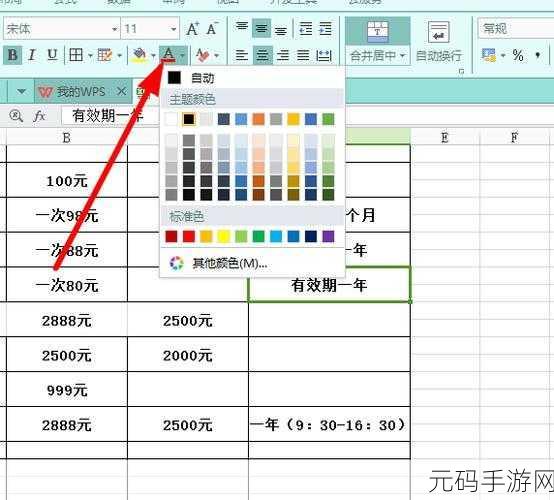
选中您想要设置颜色的文字,可以通过鼠标拖动、键盘快捷键等方式进行选择,选好之后,就能看到“字体颜色”的按钮,点击它,会弹出一个颜色选择框。
在这个颜色选择框中,有各种各样的预设颜色供您挑选,如果预设颜色无法满足您的需求,还可以点击“更多颜色”选项,自行调配出心仪的色彩。
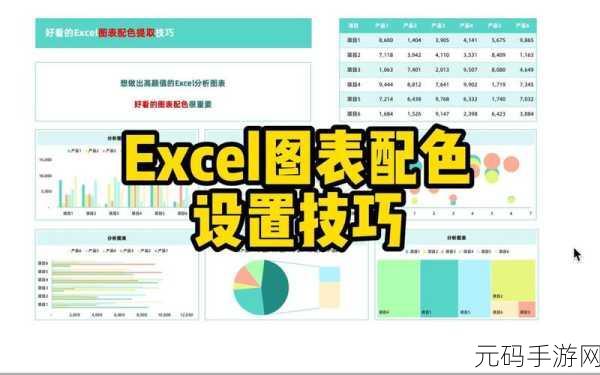
通过快捷键也能快速给文字设置颜色,选中文字后,按下“Ctrl + 1”组合键,会弹出“单元格格式”对话框,在“字体”选项卡中同样可以进行颜色的设置。
还有一点需要注意的是,设置文字颜色时要考虑整体的协调性和可读性,重要的数据可以用醒目的颜色突出显示,而一些辅助说明的文字则可以选择相对柔和的颜色。
熟练掌握 Excel 文字颜色的设置方法,能让您在处理数据和制作表格时更加得心应手。
文章参考来源:个人多年使用 Excel 的经验总结。









